Web Deploy to VM
用Visual Studio 用Web Deploy直接發行/一鍵部署到VM
Missing "Import Web Application" option in Web Deploy 3.6
Web專案建置發行時,最陽春的做法就是發行release後,把 \bin\Release\Publish裡的檔案,放到VM的網站資料夾中
如果用Web Deploy 就能一鍵部署到VM上,有多台VM時,也可以用bat檔一次執行多個發行檔
已下環境是使用Web Deploy 3.6 、Visual Studio2019、Windows Server 2016,一步一步弄到好
首先安裝IIS,然後確認管理服務也要安裝
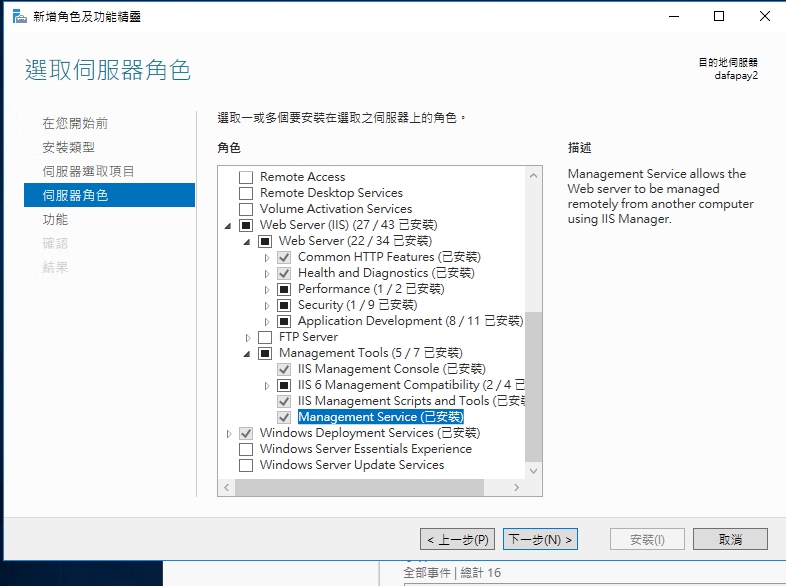
第二步,點開IIS,安裝Web Platform Installer,安裝好後關掉重開IIS,再點一次就會自動執行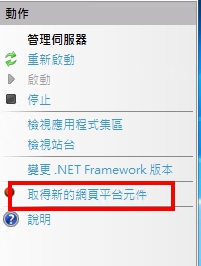
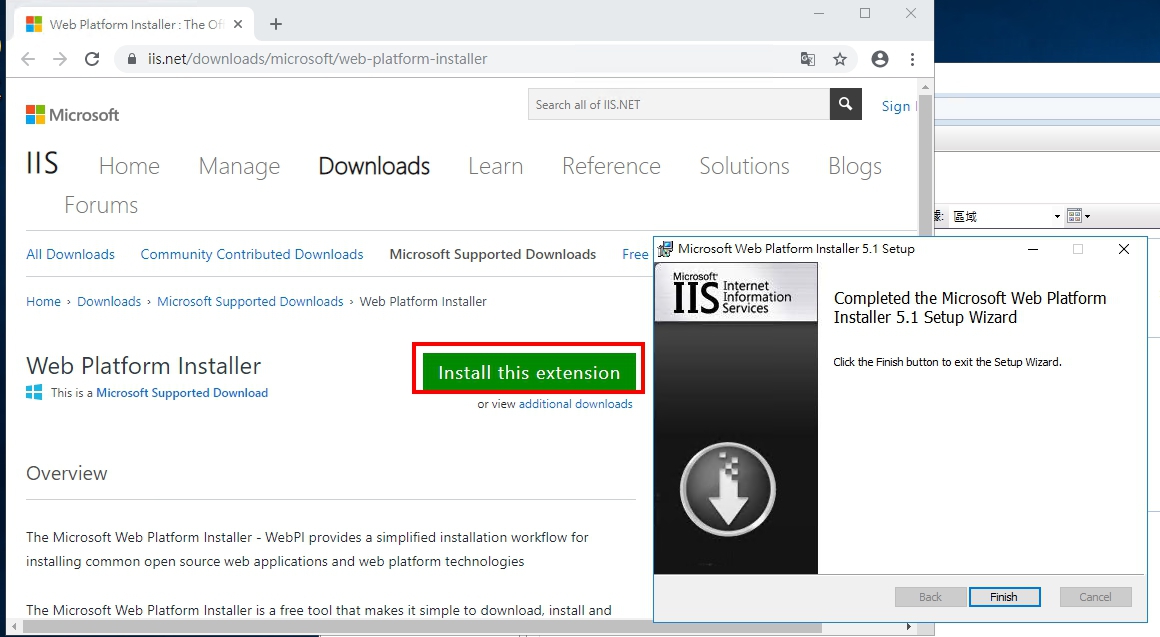
再來安裝Web Deploy 3.6 (註: 如果已經有安裝Web Deploy 3.5,先移除後再安裝,下述的BUG我猜是因為我原本有Web Deploy 3.5)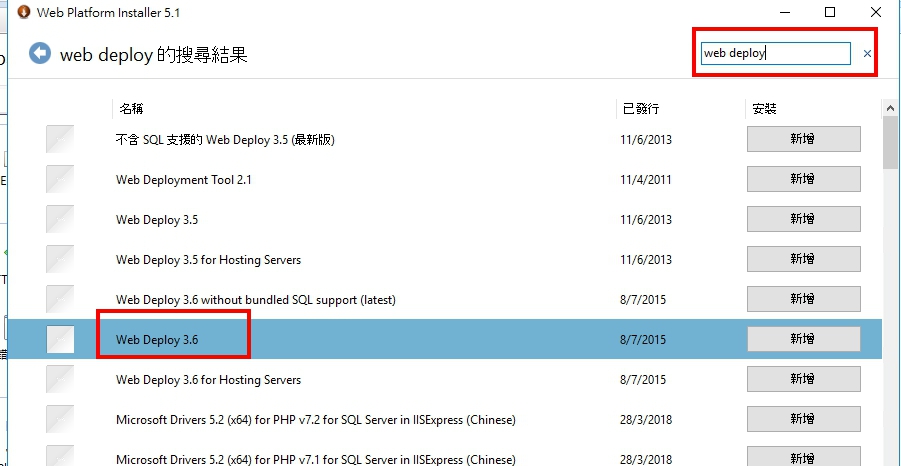
再來點開IIS的管理服務,啟用遠端連線、啟用 Windows 認證或 IIS管理員認證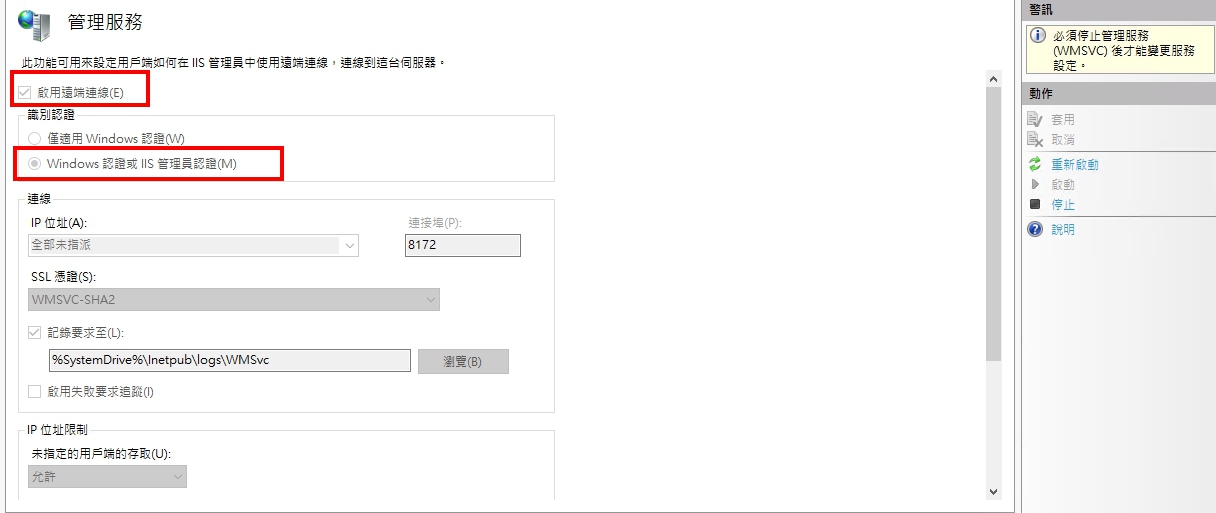
再來點開IIS管理員使用者,並新增,預設的發行檔是用登入VM的帳號密碼,為了安全性,最好是額外設定發行的使用者
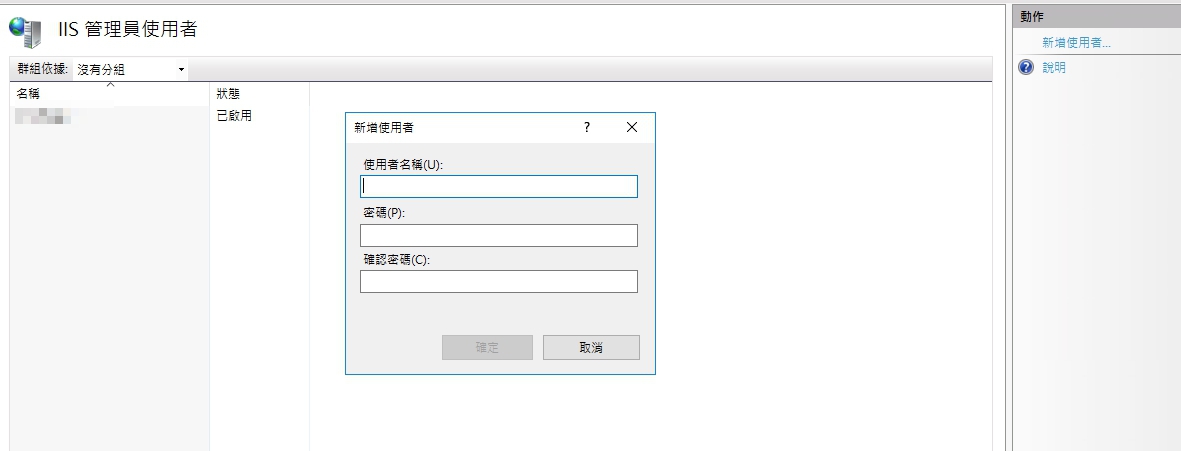
如果網站資料夾沒有IIS權限,要記得新增,不知道是不是預設會有,我有時候沒有新增的印象...
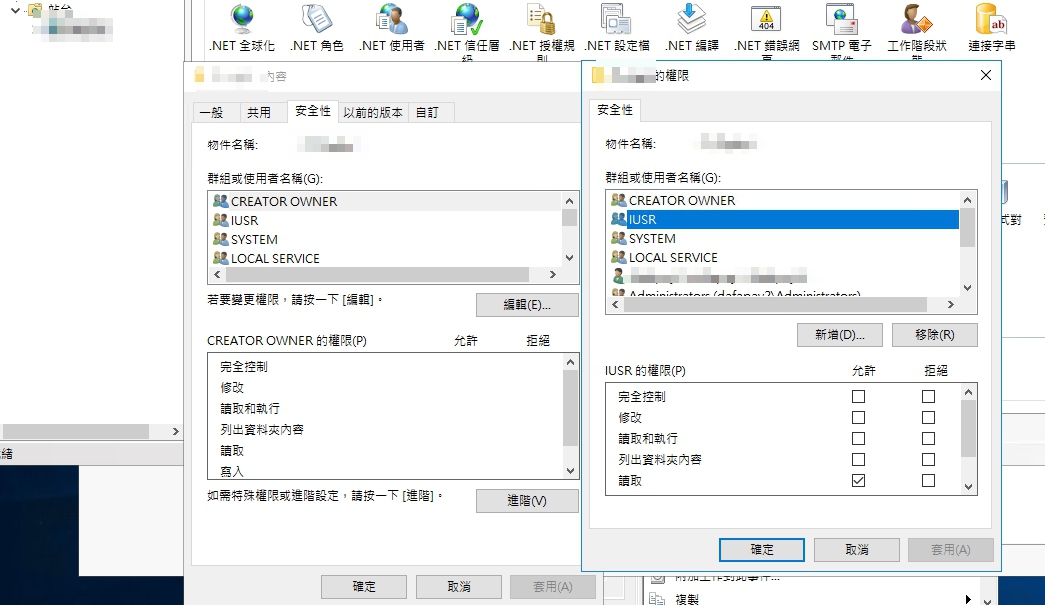
接著對要自動部署的網站按右鍵,選部署,選啟用Web Deploy發行,然後選剛剛建立的使用者,如果沒有使用者,在網站的IIS管理員權限點"允許使用者"新增就好
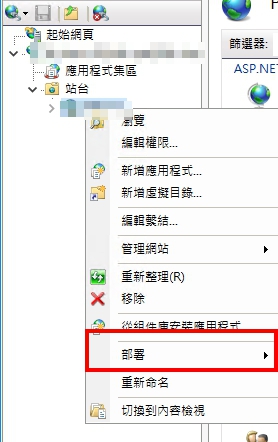
最後在Visual Studio發布專案時,匯入剛剛新增的設定檔
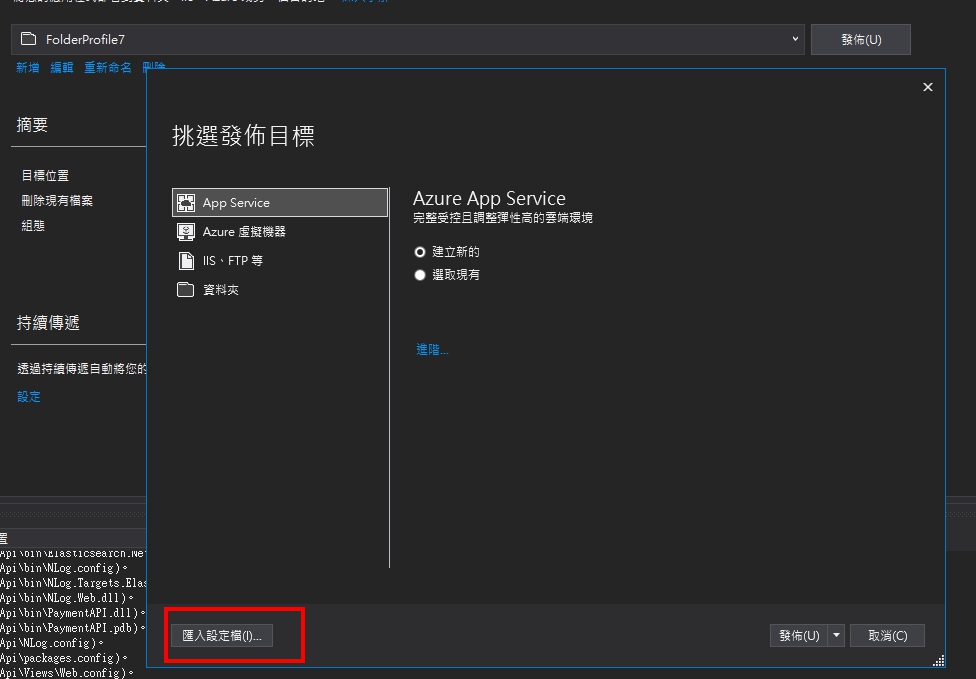
伺服器預設會是VM的名稱,如果本身沒有域名,就改成IP,網站名稱一定要跟IIS上的名稱一樣,然後輸入剛剛新增的使用者帳密,就大功告成啦!!!
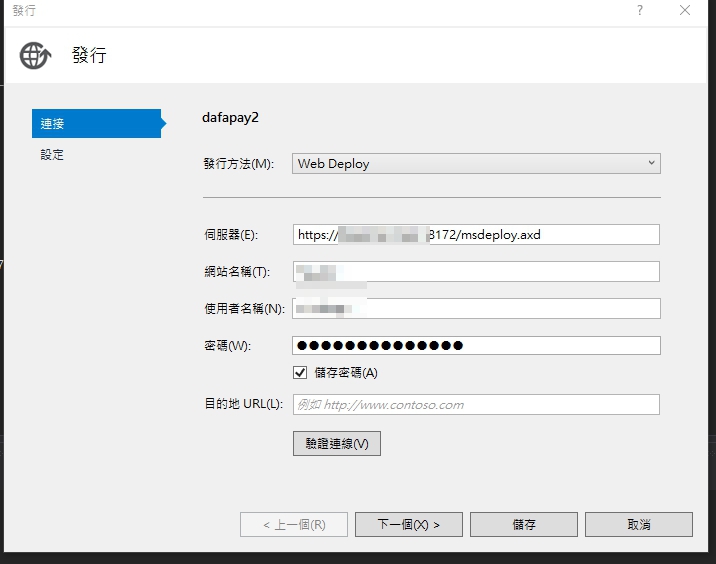
備註:
如果對網站按右鍵,沒有出現部署,就把Web deploy 移除重新安裝